
・ラッコキーワードって何?
・ラッコキーワードの使い方を知りたい
・ラッコキーワードってどんなことが出来るの?
この記事では、このような悩みを解決します。

ラッコキーワードってご存知ですか?
聞きなれない方も「 関連キーワード取得ツール 」と聞けば、知っている方も多いのではないでしょうか?
ブログをやっている方なら、1度は使ったことがあるかと思います。
関連キーワード取得ツールとは、関連キーワードを取得できる便利な無料ツールです。
これまで長い間、β番( ベータ版 )として存在していました。
実は、ラッコキーワードは関連キーワード取得ツールのリニューアルバージョンなんです!
なぜなら、ラッコキーワードは正式リリース版だからです。
バージョンアップに伴い、いくつか変更された部分がありますので、その点も合わせてお伝えします。
この記事では、ラッコキーワードの基本的な使い方から、細かい変更点までを初心者の方に分かりやすく解説していきます。
この記事を読み終えると、ラッコキーワードの使い方から応用方法まで分かるようになります!
ラッコキーワードは、ブログを運営していく上で必ず必要なツールです。
しっかり使いこなして、お宝キーワードを探しましょうね。
では、早速見ていきましょう。
目次、表示、非表示
まず、このラッコキーワードは完全無料ツールです。
しかし、登録をしないと1日20回までの検索回数制限があります。
20回なんてあっと言う間に達してしまいます。
ですので、まずはラッコIDに登録して、『 検索回数制限を無制限 』にしておきましょう。
登録と言っても無料ですし、とても簡単なのでサクッとやっちゃいましょう!
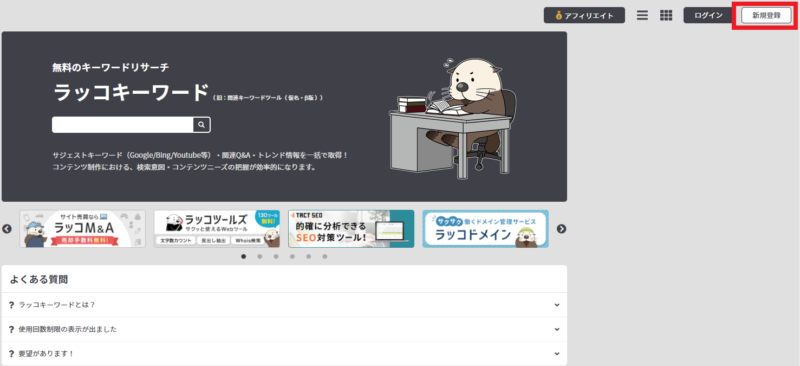
まずはラッコキーワードを開いて下さい。
右上の【 新規登録 】を押します。
すると画面が切り替わります。
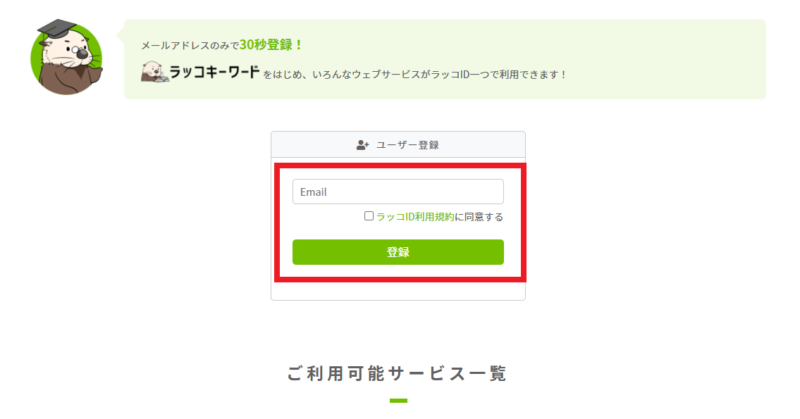
メールアドレスを入力し「 ラッコ利用規約に同意します 」にレ点を入れて登録を押します。
すると、登録したメールアドレスにID仮登録の通知が来ます。
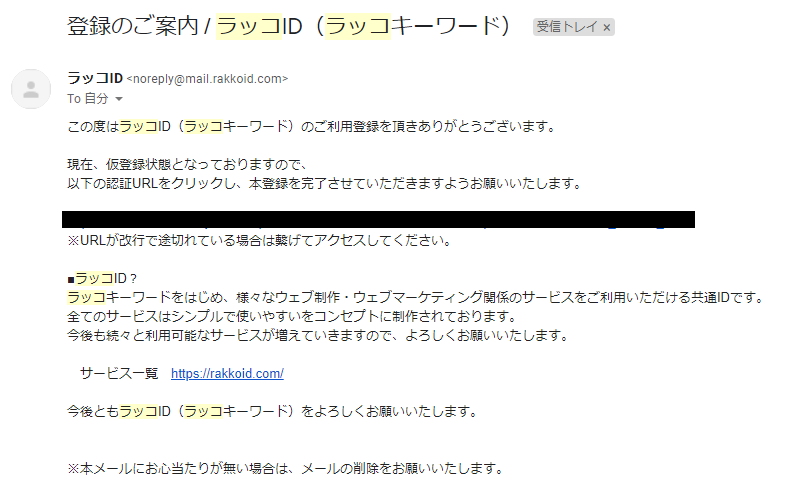
認証URLをクリックして、本登録を済ませましょう。
本登録が終わると、と登録完了の通知が届きます。
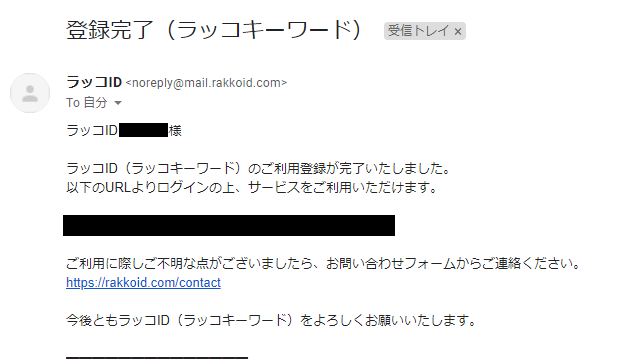
IDとパスワードがあれば、いつでも利用できます。
しっかりメモするなどしておきましょう。
登録が出来たら、早速使ってみましょう。
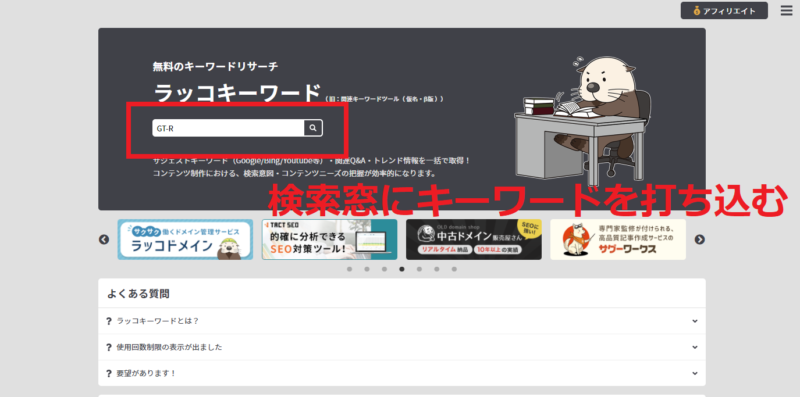
検索窓にキーワードを打ち込みます。
今回は「 GT-R 」と打ち込んでみます。
ここは1語だけでなく、2語でも3語でも何語でも検索できます。
その際は、半角スペースを入れて下さいね。
「 GT-R 燃費 」こんな感じです。
打ち込むと、サジェストワード一覧が表示されます。
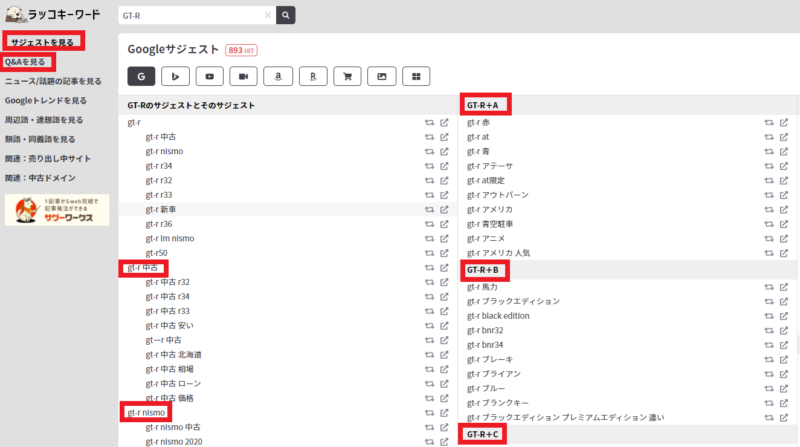
左側には、日本語であいうえお順にサジェストワードが表示されます。
右側は、アルファベット順に表示されます。
さらに、【 Q&Aを見る 】を選択すると、Yahoo!知恵袋と教えてGooのQ&A一覧を見ることも出来ます。
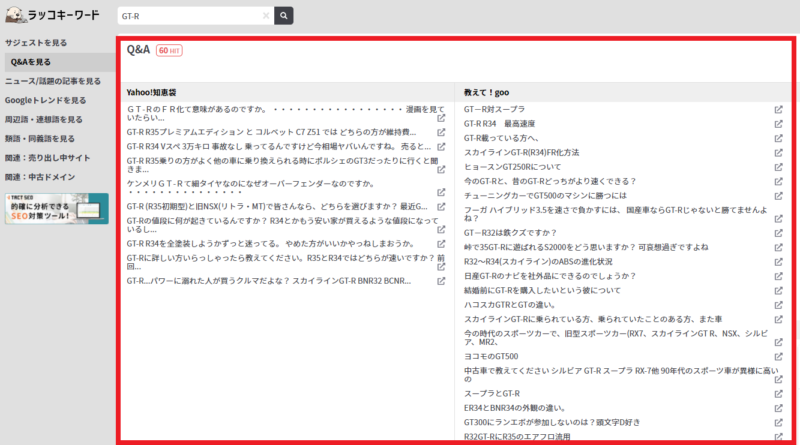
以前はサジェストワードと同時に表示されていましたが、今回からは分けて表示されるように改善されています。
見やすくなって良いですね(^^♪
これだけでも、ものすごい数のキーワードが探せますのでぜひ覚えて下さいね。
では、ラッコキーワードで追加された機能を、いくつかご紹介します。
まずは、サジェストワードの右側にある記号を説明しますね。
左側の矢印マークを押せば、そのサジェストワードでの検索結果に切り替わります。
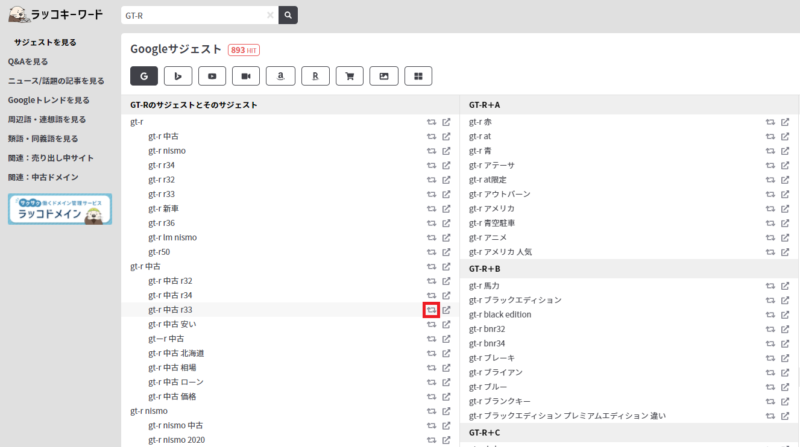
試しに「 gt-r 中古 r33 」でやってみますね。
赤で囲ったボタンを押します。
すると、このように画面が切り替わります。
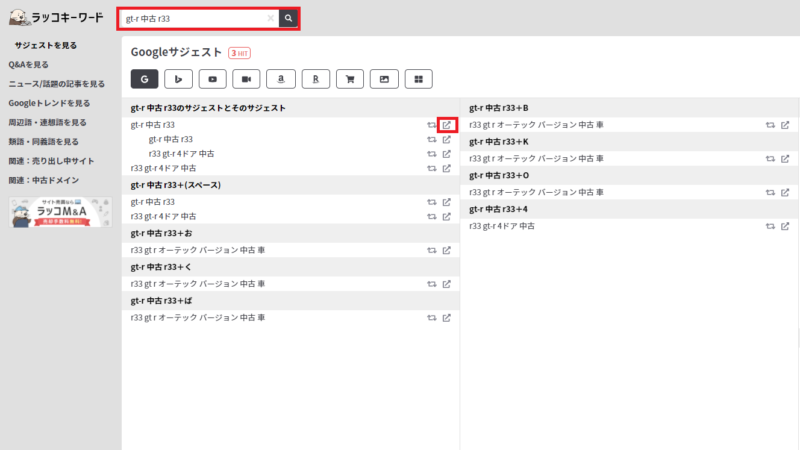
検索窓の表示が「 GT-R 」から「 gt-r 中古 r33 」に切り替わりました。
こうすると「 gt-r 中古 r33 」について、さらに細かくサジェストワードが検索出来るようになります。
ライバル不在のキーワードって、実はこういうところに眠っていたりします。
更にこれが別タブで表示されるので、前のサジェストワードに戻るのも簡単に出来るんです!
細かい部分ですが、こういうのは使い勝手が良くなっていいですね。
そして、右側の矢印を押すとWEB表示を見ることが出来ます。
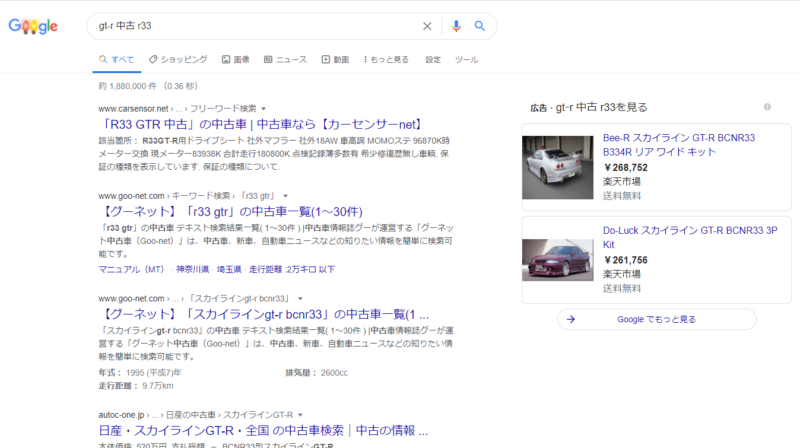
いわゆる検索結果ページですね。
ここでライバルチェックが行えます。
ラッコキーワードは、2020年11月にGooglekeywordというツールと統合されて、さらにアージョンアップされています。
今後も、様々なバージョンアップが予想されますので、また新しい情報が入りましたら追記しますね。
私も愛用していて、とても便利なのですがGoogleトレンドのグラフだけ上手く表示されません。
なので、グラフだけはGoogleトレンドで検索しています。

いかがだったでしょうか?
まとめると、
ラッコキーワードは、サジェストワードを探すのに最適な無料ツールです。
もはやこれ無しでは、記事の作成が出来ません。
これからも、益々便利になっていくと思いますので、期待しておきましょう!
キーワードプランナーと併用するやり方は、メルマガ登録するとプレゼントしていますので、ぜひご利用下さい。
パスワードは、メルマガ登録時にお渡ししています。
この記事が、少しでもお役に立てれば幸いです♪
以下にメールアドレスを入力しお申し込みください
コメントフォーム